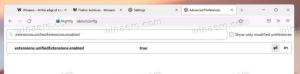Windows 10-wachtwoord vergeten? Gemakkelijke manieren om het te resetten
Bent u uw beheerderswachtwoord voor Windows 10 vergeten? Uw account is vergrendeld vanwege herhaalde mislukte inlogpogingen? Kun je niet inloggen op je computer omdat je gebruikersprofiel beschadigd is of je per ongeluk alle accounts hebt uitgeschakeld? Er kunnen andere scenario's zijn waarin u de toegang tot uw Windows-account moet herstellen. In deze zelfstudie laten we u eenvoudige manieren zien om het vergeten Windows 10-wachtwoord met minimale inspanning opnieuw in te stellen.
Microsoft account
Het is de moeite waard om te controleren of het account dat u probeert te herstellen een lokaal account of een Microsoft-account is. Voor een Microsoft-account kunt u het vergeten wachtwoord online opnieuw instellen vanaf uw telefoon of een andere Windows-pc.
Ga hiervoor naar de Microsoft-pagina voor wachtwoordherstel, voer het e-mailadres van uw Microsoft-account in en klik op Volgende.
Op het scherm Uw identiteit verifiëren stuurt Microsoft een eenmalige beveiligingscode naar het telefoon- of e-mailadres dat aan uw account is gekoppeld.
Nadat je de code hebt ingevoerd, kun je een nieuw wachtwoord maken. Als u echter geen toegang heeft tot het telefoon- of e-mailadres dat voor uw Microsoft-account is geregistreerd, werkt de bovenstaande methode niet. In dat geval moet u mogelijk PCUnlocker gebruiken om uw account naar een lokaal account te converteren en weer toegang tot uw systeem te krijgen.
Wachtwoord reset schijf
Laten we nu zeggen dat u een lokaal account voor Windows 10 gebruikt. De meest pijnloze manier om het verloren lokale accountwachtwoord opnieuw in te stellen, is door een wachtwoordhersteldiskette te gebruiken. Het is een goede voorzorgsmaatregel om een wachtwoordhersteldiskette te maken voordat u de toegang tot uw account verliest.
Als je van tevoren een wachtwoordhersteldiskette hebt gemaakt, sluit je deze gewoon aan op de USB-poort van je computer. Na een mislukte inlogpoging zal het inlogscherm de "Wachtwoord opnieuw instellen" link onder het wachtwoordveld. Klik gewoon op die link om de wizard voor het opnieuw instellen van het wachtwoord te openen en u kunt het wachtwoord gemakkelijk wijzigen.
Het grootste voordeel van de wachtwoordhersteldiskette is dat u deze slechts één keer per account hoeft aan te maken, ongeacht hoe vaak u uw wachtwoord wijzigt. Het werkt echter niet met Windows 10 Microsoft-account.
Beginnend met Windows 10 Fall Creators Update, kunt u ook: voeg beveiligingsvragen toe aan het lokale account. De volgende keer dat u uw wachtwoord bent vergeten, klikt u gewoon op dezelfde "Wachtwoord opnieuw instellen" op het Windows-inlogscherm. Het geeft je de mogelijkheid om een nieuw wachtwoord aan te maken door beveiligingsvragen te beantwoorden.
PC Unlocker
U bent dus het Windows 10-wachtwoord vergeten en geen van de bovenstaande herstelmethoden werkt voor u. Vrees niet, mijn vriend, PC Unlocker zal de dag redden! Dit programma kan het lokale gebruikerswachtwoord resetten of omzeilen, een Microsoft-account converteren naar een lokaal account, of maak een nieuw beheerdersaccount aan op Windows 10, zodat u zonder gegevens weer kunt inloggen op uw vergrendelde pc verlies.
Om te beginnen, moet u een andere pc gebruiken om het PCUnlocker ISO-bestand te downloaden. Om een opstartbare USB (of CD) te maken met PCUnlocker, raden we een gratis programma aan genaamd ISO2Disc, die vrij eenvoudig te gebruiken is.
Nadat de opstartbare USB is gemaakt, kunt u doorgaan met het opnieuw instellen van het vergeten Windows 10-wachtwoord op uw vergrendelde pc. Sluit hem aan op de USB-poort en u moet op een bepaalde toets drukken (dit kan DEL, ESC, F12, F11, F10 of F2 zijn, afhankelijk van uw computer) om het opstartmenu te openen direct nadat u die computer hebt ingeschakeld. Eenmaal daar, kies ervoor om op te starten vanaf een USB-station.
Nadat de live-omgeving in het geheugen is geladen, wordt PCUnlocker automatisch gestart en ziet u een lijst met gebruikersaccounts op het scherm. Zoek het account dat u probeert te herstellen en klik vervolgens op Wachtwoord opnieuw instellen knop.
Wanneer u wordt gevraagd een nieuw wachtwoord in te voeren, stelt u een wachtwoord in zodat u het nooit meer vergeet en klikt u op Oke. Als uw geselecteerde lokale account was gekoppeld aan een Microsoft-account, zal deze stap ook uw Microsoft-account terug converteren naar een lokale gebruiker.
Daarnaast kunt u klikken op de Opties knop in de linkerbenedenhoek om toegang te krijgen tot andere functies: maak een nieuw lokaal beheerdersaccount, omzeil het wachtwoord zonder opnieuw in te stellen, zoek verloren Windows- en Office-productsleutel, back-upregister, enz.
Als je klaar bent, start je gewoon opnieuw op en koppel je de USB-drive los, en je bent klaar om te gaan.
Windows 10 herstellen naar de vorige staat
Alle wijzigingen die op uw Windows 10-computer zijn aangebracht, kunnen worden ongedaan gemaakt door een systeemherstel uit te voeren. Als u een probleem ondervindt met uw Windows-account, herstelt u uw computer naar een eerder back-uppunt met een oud wachtwoord dat u zich kunt herinneren.
Om dit te doen, start u uw pc op met de installatiemedia van Windows 10. Selecteer in het Windows Setup-scherm uw taalvoorkeuren en klik vervolgens op "Repareer je computer".
Volg de instructies op het scherm en selecteer het herstelpunt met een oud wachtwoord dat u zich nog kunt herinneren, en klik op Volgende.
Zodra het herstel is voltooid, moet u zich kunnen aanmelden bij uw systeem en toegang krijgen tot uw programma's en bestanden.
Conclusie
Behalve het gebruik van de bovenstaande methoden om het vergeten Windows 10-wachtwoord opnieuw in te stellen, kunt u dit ook doen met de plakkerige toetsen exploiteren of de vergelijkbare Utilman.exe-truc, maar de procedure is een beetje ingewikkeld. Iedereen met fysieke toegang tot uw pc kan inbreken in uw account. Om elke vorm van hacks voor wachtwoordherstel te voorkomen, kunt u BitLocker inschakelen op de systeemschijf en de opstartvolgorde in het BIOS/UEFI vergrendelen, zodat anderen niet kunnen opstarten vanaf cd/USB zonder uw toestemming.